在Win8系统中有一个Explorer文件夹,里面存放有网页浏览、网络聊天时生成的缩略图。随着文件的日积月累,系统会自动清理Explorer文件夹中的缩略图,如果我们不想使用这样的设置,那么应该如何取消呢?
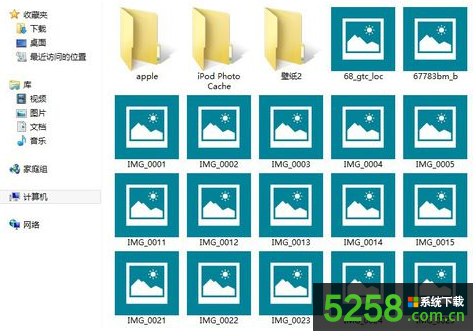
设置方法如下:
1、按Win+R打开运行,输入%userprofile%,并回车打开Win8系统管理员用户文件夹;
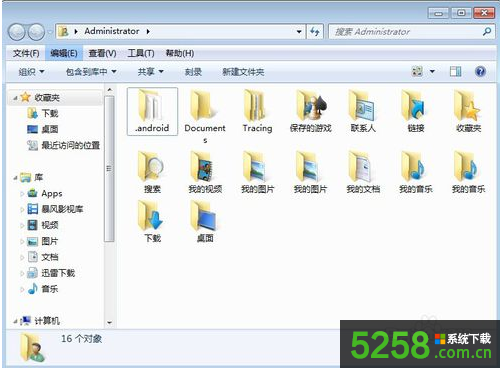
2、在地址栏中输入AppData\Local\Microsoft\Windows,然后打开;

3、找到Explorer文件夹,并右击打开属性;
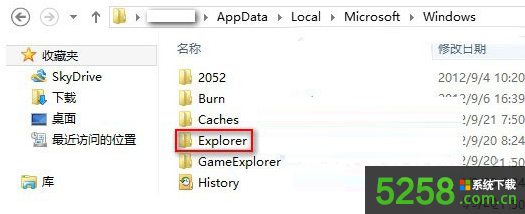
4、切换到“安全”选项卡,点击“高级”按钮;
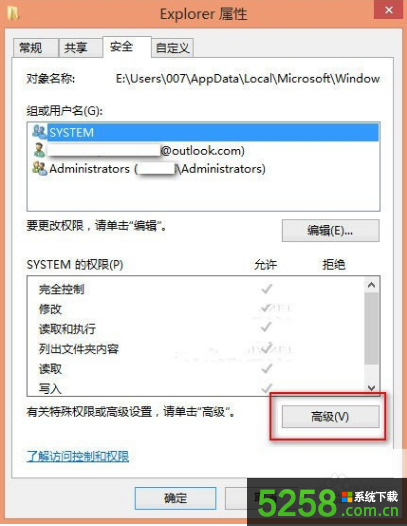
5、点击“添加”按钮,打开“Explorer的权限项目”窗口,“选择主体”——“选择用户或组”,输入SYSTEM,点击“检查名称”,点击“确定”添加;
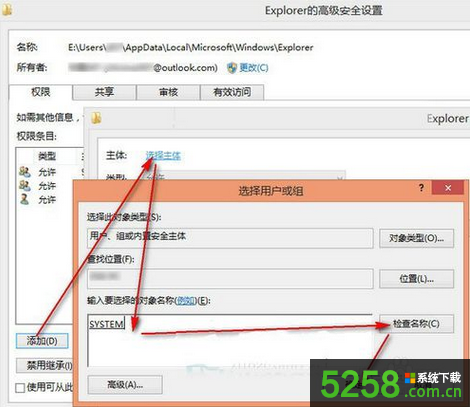
6、点击“显示高级权限”,“类型”选择“拒绝”,然后仅勾选“删除子文件夹及文件”和“删除”两个高级权限选项,点击“确定”;
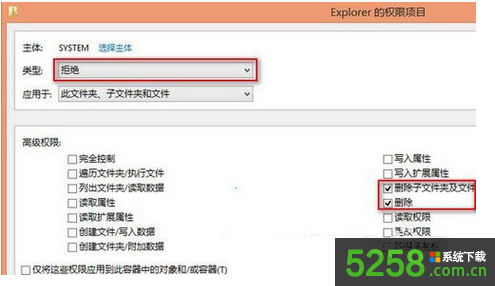
7、回到“Explorer的高级安全设置”窗口,点击“应用”,然后切换到“有效访问”选项卡,点击“选择用户”,打开“选择用户或组”窗口,输入SYSTEM,点击“检查名称”,点击“确定”,最后重启电脑即可。
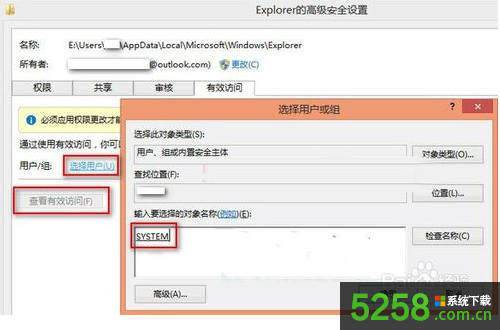
完成以上步骤用管理员账户登录Win8系统后即可解决Explorer文件夹自动清理缩略图的问题。